សេចក្តីផ្តើម
អបអរសាទរ! អ្នកបានបង្កើតជម្រើសដ៏ឆ្លាតវៃដោយទិញ SC Series Dash Cam ពី Cobra ។
កាមេរ៉ា SC Series ផ្តល់ភាពស្ងប់ស្ងាត់ក្នុងចិត្តដោយបន្តថតផ្លូវក្នុងវីដេអូច្បាស់ល្អ ជាមួយនឹងមុខងារពិសេសៗ គុណភាពវីដេអូដ៏អស្ចារ្យ និងការផ្តោតលើបទពិសោធន៍អ្នកប្រើប្រាស់ SC Dash Cams គឺជាដំណោះស្រាយដ៏ល្អបំផុតដើម្បីកត់ត្រាការជិះរបស់អ្នក។ សៀវភៅណែនាំរបស់ម្ចាស់នេះគ្របដណ្តប់ SC 201 ។
លក្ខណៈពិសេសរបស់ SC 201 SMART DASH CAM
- ផ្នែកខាងមុខ និងកាប៊ីន-View
គុណភាពបង្ហាញវីដេអូ Full HD 1080P សម្រាប់ទាំងពីរ Views - ចក្ខុវិស័យពេលយប់
វីដេអូគ្រីស្តាល់ច្បាស់នៃកាប៊ីនរបស់អ្នក ថ្ងៃ ឬយប់ - ការរុករកតាមការណែនាំ
ផែនការផ្លូវ & ងាយស្រួល View វេននាពេលខាងមុខ - ការដាស់តឿនអ្នកបើកបរតាមពេលវេលាជាក់ស្តែង
ទទួលបានភ្លើងក្រហម និងកាមេរ៉ាល្បឿន និងការជូនដំណឹងផ្សេងទៀត។ - វ៉ាយហ្វាយពីរក្រុម
ការតភ្ជាប់គ្មានកំហុសជាមួយនឹងការគាំទ្រ 2.4 និង 5Ghz - ជីភីអេសដែលបានបង្កប់
ព័ត៌មានអំពីទីតាំងនិងល្បឿន - 2 "
View កាមេរ៉ាមួយ ឬទាំងពីរ Views នៅលើអេក្រង់ - 140° វាលនៃ View
- រួមបញ្ចូលកាត MicroSD 16GB

ចំណុចប្រទាក់បង្ហាញគាំទ្រភាសាខាងក្រោម៖
- ភាសាអង់គ្លេស
- ភាសាអេស្ប៉ាញ
- បារាំង
- អាឡឺម៉ង់
សេវាកម្ម និងការគាំទ្រផលិតផល
សម្រាប់សំណួរណាមួយអំពីប្រតិបត្តិការ ឬការដំឡើងផលិតផល Cobra ថ្មីនេះ សូមទាក់ទង COBRA ជាមុនសិន… កុំប្រគល់ផលិតផលនេះទៅហាងលក់រាយ។ ព័ត៌មានទំនាក់ទំនងសម្រាប់ Cobra នឹងប្រែប្រួលអាស្រ័យលើប្រទេសដែលអ្នកបានទិញ និងប្រើប្រាស់ផលិតផល។ សម្រាប់ព័ត៌មានទំនាក់ទំនងចុងក្រោយបំផុត សូមចូលទៅកាន់ www.cobra.com/support.
តើមានអ្វីនៅក្នុងប្រអប់
- SC 201 Smart Dash Cam
- កាត MicroSD 16GB
- ភ្នំស្អិត
- ឧបករណ៍បញ្ចូលថាមពលរថយន្ត
- ខ្សែទិន្នន័យយូអេសប៊ីខ្នាតតូច
- មគ្គុទ្ទេសក៍ចាប់ផ្តើមរហ័ស

គ្រឿងបន្លាស់ជម្មើសជំនួស - អាចរកបាននៅ www.cobra.com
- Hardwire Kit: CA-MICROUSB-003 - ភ្ជាប់ខ្សែ Dash cam របស់អ្នកដោយផ្ទាល់ទៅក្នុងប្រអប់ fuse សម្រាប់ការដំឡើងរហ័ស និងស្អាតដោយមិនចាំបាច់មានខ្សែ។
អន្តរកម្ម HARDWARE
កំពូល VIEW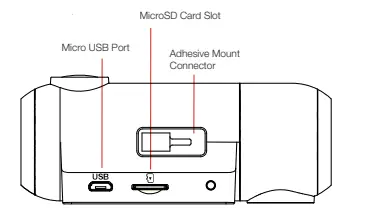
បាត VIEW
បង្ហាញ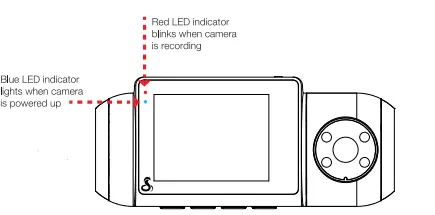
ភ្នំ
ដើម្បីតំឡើងម៉ោនកញ្ចក់ការពារកាវបិទរុញកាមេរានៅលើម៉ោន ដកខ្សែភាពយន្តការពារចេញពីកញ្ចក់កាមេរ៉ានិងអេក្រង់។ រកកន្លែងនៅលើកញ្ចក់រថយន្តរបស់អ្នកដែលអ្នកចង់ម៉ោនកាមេរ៉ាហើយបញ្ជាក់ពីការដាក់ ការរំលឹកនេះគឺជាម៉ោនដែលមានភាពស្អិតជាប់ដូច្នេះវាមានសារៈសំខាន់ណាស់ក្នុងការម៉ោនឱ្យបានត្រឹមត្រូវនៅលើកដំបូង បនា្ទាប់មកដាប់ផ្លាស្ទិចបិទកាវបិទ 3M ហើយចុចម៉ោន FIRMLY ទៅលើកញ្ចក់។ 
ថាមពល
ដោតចុងម្ខាងនៃអាដាប់ធ័រថាមពលយាន ១២ វីដែលបានផ្គត់ផ្គង់ទៅក្នុងភ្លើងបារីរបស់យានអ្នកហើយចុងម្ខាងទៀតទៅក្នុងរន្ធមីក្រូយូអេសប៊ី។ អង្គភាពនឹងបើកដោយស្វ័យប្រវត្តិហើយចាប់ផ្តើមថត។ ដើម្បីបញ្ចូលថាមពលដោយដៃលើឧបករណ៍ចុចហើយសង្កត់ប៊ូតុងថាមពលរហូតដល់ការបង្ហាញសកម្ម។ 
ចំណាំ៖ ឧបករណ៍ Hardwire អាចរកបាននៅ www.cobra.com សម្រាប់ការដំឡើងអចិន្ត្រៃយ៍បន្ថែមទៀត ដែលអនុញ្ញាតឱ្យមានការបែងចែកខ្សែថាមពល និងការថតសំឡេង នៅពេលដែលរថយន្តរបស់អ្នកបិទ។
បើកបរ!
កាមេរ៉ាមុខរបស់អ្នកត្រូវបានរចនាឡើងសម្រាប់ប្រតិបត្តិការងាយស្រួល។ បន្ទាប់ពីបើកថាមពល កាមេរ៉ានឹងចាប់ផ្តើមថតរង្វិលជុំភ្លាមៗ។ នៅពេលដែលកាត MicroSD ពេញគឺជា foo ចាស់ជាងគេtage នឹងត្រូវបានលុបដើម្បីបើកផ្លូវសម្រាប់ថ្មី។ ប្រសិនបើអ្នកឃើញអ្វីមួយដែលអ្នកមិនចង់លុប គ្រាន់តែចុចប៊ូតុង Emergency Record ហើយវានឹងត្រូវបានរក្សាទុក។
ប្រតិបត្តិការ
ថាមពលនៅលើឧបករណ៍
ឧបករណ៍នឹងបើកដោយស្វ័យប្រវត្តិនៅពេលដោតចូល ហើយក៏អាចដំណើរការបានដោយការចុច និងសង្កត់ប៊ូតុងពហុមុខងារ រហូតដល់អេក្រង់ដំណើរការ (នៅពេលភ្ជាប់ទៅថាមពល)។
រង្វិលជុំថត
នៅពេលដែលកាត MicroSD ពេញ កាមេរ៉ានឹងបន្តសរសេរជាន់លើ foo ចាស់ជាងគេtage បានកត់ត្រាជាមួយនឹងការថតថ្មីៗ។ ដើម្បីការពារឈុតមួយ ដើម្បីកុំឱ្យវាសរសេរជាន់លើ ចុចប៊ូតុងពហុមុខងារ ដើម្បីឱ្យឈុតត្រូវបានផ្លាស់ទីទៅក្នុងភាគថាសដែលជាប់សោ។
ការកត់ត្រាពេលមានអាសន្ន
ការកត់ត្រាពេលមានអាសន្នត្រូវបានកេះនៅពេលដែលប៊ូតុងពហុមុខងារត្រូវបានចុច ឬនៅពេលដែល G-Sensor ចុះឈ្មោះផលប៉ះពាល់យ៉ាងសំខាន់ (ហ្វ្រាំងរឹង ឬការប៉ះទង្គិច)។ ការកត់ត្រាពេលមានអាសន្នបង្កើតការចាក់សោ files
ដែលមិនត្រូវបានសរសេរជាន់ពីលើដោយការកត់ត្រារង្វិលជុំបន្ត។ ដើម្បីធានាថាមានសារៈសំខាន់tagអ៊ីមិនត្រូវបានបាត់បង់នៅជុំវិញឧប្បត្តិហេតុនោះវីដេអូឃ្លីបមុនត្រូវបានចាក់សោប្រសិនបើឧបទ្ទវហេតុកើតឡើងក្នុងរយៈពេល ៣០ វិនាទីនៃការចាប់ផ្តើមឬបញ្ចប់នៃឃ្លីប។
កាតមេម៉ូរី MicroSD
ឧបករណ៍នេះភ្ជាប់មកជាមួយកាតមេម៉ូរី MicroSD ។ ដើម្បីដកកាត MicroSD ចេញ សូមចុចលើកាត MicroSD យ៉ាងរឹងមាំ ដើម្បីរុញវាបន្ថែមទៅក្នុងរន្ធដោត។ វានឹងមានការចុច ហើយកាត MicroSD នឹងលេចចេញនៅពេលចេញផ្សាយ។ ដកកាតចេញ ហើយជំនួសតាមការចាំបាច់ដោយបញ្ចូលកាតទៅក្នុងរន្ធ ហើយចុចរហូតដល់វាចាក់សោរនៅនឹងកន្លែង។ កាមេរ៉ានេះអាចប្រើបានជាមួយកាត MicroSD រហូតដល់ 128GB ។ សូមប្រាកដថាត្រូវធ្វើទ្រង់ទ្រាយកាតនៅក្នុងកាមេរ៉ាមុនពេលប្រើ។ កាតថ្នាក់ 10 ដែលមានការស៊ូទ្រាំខ្ពស់ពីម៉ាកល្បីឈ្មោះត្រូវបានណែនាំសម្រាប់ការថតវីដេអូជាប្រចាំនៃកាមេរ៉ាដាស។
ម៉ឺនុយរុករក
នៅពេលនៅក្នុងម៉ឺនុយចុច ![]() or
or ![]() ដើម្បីរុករកទៅធាតុម៉ឺនុយដែលអ្នកចង់ជ្រើសរើស ឬផ្លាស់ប្តូរ ហើយបន្ទាប់មកចុច OK ដើម្បីជ្រើសរើស ឬផ្លាស់ប្តូរជម្រើសដែលភ្ជាប់ជាមួយធាតុនោះ។ ការចុច
ដើម្បីរុករកទៅធាតុម៉ឺនុយដែលអ្នកចង់ជ្រើសរើស ឬផ្លាស់ប្តូរ ហើយបន្ទាប់មកចុច OK ដើម្បីជ្រើសរើស ឬផ្លាស់ប្តូរជម្រើសដែលភ្ជាប់ជាមួយធាតុនោះ។ ការចុច ![]() នៅពេលណាមួយនឹងចេញពីម៉ឺនុយដោយមិនរក្សាទុកការផ្លាស់ប្តូរ។
នៅពេលណាមួយនឹងចេញពីម៉ឺនុយដោយមិនរក្សាទុកការផ្លាស់ប្តូរ។
លៃតម្រូវកម្រិតសំឡេង
ម៉ូដែលដែលមានអេក្រង់ LCD អនុញ្ញាតឱ្យអ្នកប្រើជ្រើសរើស "កម្រិតសំឡេង" នៅក្នុងម៉ឺនុយការកំណត់ និងកែតម្រូវកម្រិតសំឡេងនៃការជូនដំណឹង និងការប្រកាសជាសំឡេង។ ផលិតផលទាំងពីរដែលមានអេក្រង់ LCD និងមិនអនុញ្ញាតឱ្យមានការលៃតម្រូវកម្រិតសំឡេងដោយប្រើកម្មវិធី Drive Smarter ។
អ៊ិនធរណេតសូទិ
នៅពេលបើកដំណើរការដំបូង ឧបករណ៍នឹងបង្ហាញអ្នកនូវការផ្សាយវីដេអូ ហើយចាប់ផ្តើមការថតរង្វិលជុំដោយស្វ័យប្រវត្តិ។
នៅពេលដែលកាមេរ៉ាមុខត្រូវបានបើកជាលើកដំបូង យើងសូមណែនាំឱ្យផ្គូផ្គងជាមួយកម្មវិធី Drive Smarter ដើម្បីទាញយកកម្មវិធីបង្កប់ចុងក្រោយបំផុត និងធានាថាកាមេរ៉ារបស់អ្នកមានការកែកំហុសចុងក្រោយបំផុត។ សូមធ្វើតាមការណែនាំខាងក្រោម ដើម្បីផ្គូផ្គងកម្មវិធីជាមួយកាមេរ៉ា។
ភ្ជាប់កម្មវិធីឆ្លាតវៃ
កាមេរ៉ាមុខរបស់អ្នកប្រើការភ្ជាប់Bluetooth®ទៅកាន់កម្មវិធី Drive Smarter។ ការរួមបញ្ចូលស្មាតហ្វូនអនុញ្ញាតឱ្យ:
- ការគ្រប់គ្រងវីដេអូលើពពក៖ Viewនៅក្នុងកាមេរ៉ារបស់អ្នកtage ពីទូរស័ព្ទដោយមិនចាំបាច់ភ្ជាប់កាមេរ៉ា ឬកាត MicroSD ទៅកុំព្យូទ័រ។ ពីទីនេះអ្នកអាចទាញយកវីដេអូ និងរក្សាទុកពួកវាទៅក្នុងទូរស័ព្ទរបស់អ្នក។
- ផ្សាយផ្ទាល់-View: Viewការផ្សាយបន្តផ្ទាល់ចូលទៅក្នុងកាមេរ៉ា នៅពេលដែលនៅជិតបណ្តាញ Wi-Fi របស់កាមេរ៉ា។
- ការជូនដំណឹងអំពីខែឧសភា៖ មុខងារជូនដំណឹង Mayday របស់ Drive Smarter អនុញ្ញាតឱ្យអ្នកបង្កើតទំនាក់ទំនងបន្ទាន់ និងផ្ទុកឡើងដោយស្វ័យប្រវត្តិនូវទីតាំងរបស់អ្នក ហើយផ្ញើសារ ឬអ៊ីមែលទៅកាន់ទំនាក់ទំនងរបស់អ្នក នៅពេលដែល G-Sensor របស់កាមេរ៉ារកឃើញផលប៉ះពាល់/ការប៉ះទង្គិចធ្ងន់ធ្ងរ។
- Over-The-Air Firmware Updates៖ មានលក្ខណៈពិសេសចុងក្រោយបំផុត និងការកែកំហុសដែលបានផ្ទុកទៅក្នុងកាមេរ៉ារបស់អ្នកតាមរយៈកម្មវិធីទូរស័ព្ទ។

ការណែនាំអំពីការតភ្ជាប់
- ចាប់ផ្តើមកម្មវិធី Drive Smarter ហើយចូល/បង្កើតគណនី។
- អនុវត្តតាមការណែនាំនៅក្នុងកម្មវិធី Drive Smarter ដើម្បីបង្កើតយានជំនិះ និងភ្ជាប់កាមេរ៉ា
- នៅពេលបញ្ចប់ កណ្ដឹងនឹងបន្លឺឡើងនៅលើកាមេរ៉ា ហើយវានឹងបង្ហាញជាបានភ្ជាប់នៅក្នុង Drive Smarter App។
ការជូនដំណឹងអំពីអ្នកបើកបរពេលវេលាពិត
ការភ្ជាប់ទៅកម្មវិធី Drive Smarter App អាចឱ្យកាមេរ៉ារបស់អ្នកទទួលបានការជូនដំណឹងអំពីអ្នកបើកបរក្នុងពេលជាក់ស្តែងអំពីអ្វីដែលនៅតាមផ្លូវខាងមុខ រួមទាំង៖ 
ការរុករកតាមការណែនាំ
ការភ្ជាប់កាមេរ៉ារបស់អ្នកទៅកម្មវិធី Drive Smarter ក៏នឹងអាចឱ្យអ្នកទទួលបានការណែនាំអំពីការណែនាំអំពីការណែនាំនៅលើអេក្រង់កាមេរ៉ាផងដែរ។
គ្រាន់តែភ្ជាប់ SC201 របស់អ្នកទៅ Drive Smarter ស្វែងរកផ្លូវនៅក្នុងកម្មវិធី ហើយបើកបរដោយប្រើកាមេរ៉ាសម្រាប់ការណែនាំ! 
អេក្រង់វីដេអូ
អេក្រង់វីដេអូគឺជាអេក្រង់ដើមសម្រាប់ឧបករណ៍។ ជាមួយនឹង SC 201 ដោយផ្អែកលើការកំណត់ អ្នកអាចមានមួយ។ view ឬពីរ (រូបភាពក្នុងរូបភាព) views.
មូលដ្ឋានគ្រឹះនៃអេក្រង់វីដេអូ
នៅពេលបើកថាមពលដំបូង អេក្រង់នឹងបង្ហាញអ្នកពីអ្វីដែលកាមេរ៉ាមើលឃើញ។
ចំណាំថាមុខងាររបស់ប៊ូតុងគឺខុសគ្នាអាស្រ័យលើថាតើអង្គភាពកំពុងថតឬអត់។ នៅពេលបើកដំបូង ឬភ្ជាប់ទៅថាមពល កាមេរ៉ាដាសស្ថិតនៅក្នុងរបៀបថតរង្វិលជុំ។
ការកត់ត្រារង្វិលជុំត្រូវតែបញ្ឈប់ដើម្បីឱ្យអង្គភាពចូលទៅក្នុងម៉ឺនុយការកំណត់។ 
រូបតំណាងរបារស្ថានភាព
- បង្ហាញនៅពេលកាមេរ៉ាកំពុងថតរង្វិលជុំ
រូបតំណាងគ្រោះថ្នាក់បង្ហាញនៅក្នុងរបារស្ថានភាពប្រសិនបើការថតគ្រាអាសន្នកំពុងដំណើរការ។ វីដេអូកំពុងត្រូវបានចាក់សោ។ - B បង្ហាញពីពេលវេលាថតឈុតបច្ចុប្បន្ន
- C បង្ហាញពីដំណោះស្រាយនៃការថតបច្ចុប្បន្ន
- ឃ បង្ហាញពេលវេលាឃ្លីបរង្វិលជុំ (1 នាទី 2 នាទី 3 នាទី)
- E បង្ហាញថាតើមីក្រូហ្វូនសកម្ម ឬបិទ
- F បង្ហាញថាប្រសិនបើការរកឃើញចលនាត្រូវបានបើក
- G បង្ហាញថាWiFi ត្រូវបានបើកនៅលើ Dash cam ការភ្ជាប់ WiFi គឺអាចធ្វើទៅបាន ប្រសិនបើភ្ជាប់ជាមួយទូរស័ព្ទ
- រូបតំណាង H ពណ៌ក្រហមបង្ហាញថា GPS បើក ប៉ុន្តែមិនមានការចាក់សោផ្កាយរណបទេ។ រូបតំណាង GPS ពណ៌បៃតងបង្ហាញថា GPS មានសោផ្កាយរណប។
- ខ្ញុំបង្ហាញថាប៊្លូធូសត្រូវបានបើក ការភ្ជាប់ប៊្លូធូសគឺអាចធ្វើទៅបានប្រសិនបើគូជាមួយទូរស័ព្ទ
- J បង្ហាញថារបៀបចតរថយន្តត្រូវបានបើក
ការកំណត់វីដេអូ
ដំណោះស្រាយវីដេអូ៖
ការកំណត់នេះអនុញ្ញាតឱ្យអ្នកកំណត់ដំណោះស្រាយខាងក្រោមនៅលើ SC 201 របស់អ្នក។ ដំណោះស្រាយកាន់តែខ្ពស់នឹងផ្តល់ឱ្យអ្នកនូវដំណោះស្រាយមួយ។
រូបភាពច្បាស់ជាង ប៉ុន្តែយកកន្លែងទំនេរច្រើននៅលើកាតមេម៉ូរី។
ដំណោះស្រាយដែលមានគឺ៖
- 1080P Full HD 1920 × 1080 30 ហ្វ្រេមក្នុងមួយវិនាទី
- 720P HD 1280 × 720 60 ហ្វ្រេមក្នុងមួយវិនាទី
- 720P HD 1280 × 720 30 ហ្វ្រេមក្នុងមួយវិនាទី
ការកំណត់វីដេអូ បន្ត
ពេលវេលា Clip រង្វិលជុំ៖
ការកំណត់នេះអនុញ្ញាតឱ្យអ្នកគ្រប់គ្រងរយៈពេលនៃឈុតភាពយន្តនីមួយៗនៅលើឧបករណ៍។ វីដេអូឃ្លីបអាចត្រូវបានកំណត់ទៅជារយៈពេល 1 នាទី 2 នាទី ឬ 3 នាទី។
វីដេអូនិងរបៀបលេងរូបថត
ឧបករណ៍នេះរក្សាទុកវីដេអូ និងរូបភាពនៅលើកាត MicroSD ដែលអាចដកចេញបាន។ របៀបចាក់សារថ្មីនឹងអនុញ្ញាតឱ្យអ្នក
ឡើងវិញview វីដេអូ និងរូបថតដែលបានរក្សាទុក ហើយចាក់វីដេអូជាមួយនឹងសំឡេង។ ដើម្បីជ្រើសរើសវីដេអូ ឬរូបថតសម្រាប់ចាក់ឡើងវិញ រុករកដោយប្រើព្រួញ ហើយជ្រើសរើសដោយប្រើគ្រាប់ចុចយល់ព្រម។ គ្រាប់ចុចថយក្រោយនឹងត្រឡប់អ្នកទៅអេក្រង់មុន។
រូបថតអាចជា viewed និងលុប។ មិនចាំបាច់ចាក់សោរូបថតទេ files – ពួកគេមិនត្រូវបានសរសេរជាន់លើដោយការកត់ត្រារង្វិលជុំបន្តទេ។
ការប្រកាសជាសំឡេង
កាមេរ៉ារបស់អ្នកអាចព្រមានអ្នក នៅពេលអ្នកចូលទៅជិតភ្លើងក្រហម និងកាមេរ៉ាល្បឿន ប៉ូលីសរាយការណ៍ដោយអ្នកប្រើប្រាស់ រ៉ាដាដែលបានរកឃើញនៅក្នុងតំបន់ គ្រោះថ្នាក់ និងអ្វីៗជាច្រើនទៀតពីសហគមន៍អ្នកប្រើប្រាស់របស់យើង។ នៅពេលភ្ជាប់ទៅកម្មវិធី Drive Smarter កាមេរ៉ារបស់អ្នកអាចប្រាប់អ្នកអំពីប្រភេទនៃការគំរាមកំហែងដែលអ្នកកំពុងខិតជិត (ឧទាហរណ៍ampលេ៖“ ប៉ូលីសបានរកឃើញនៅខាងមុខ” ឬ“ គ្រោះថ្នាក់ខាងមុខ”) ដើម្បីជួយអ្នកឱ្យមានសុវត្ថិភាពនៅតាមផ្លូវ។
កន្លែងរក្សាទុកកាតមេម៉ូរី
ការកត់ត្រា LOOP៖
នៅពេលដែលកាត MicroSD ពេញ កាមេរ៉ានឹងបន្តសរសេរជាន់លើ foo ចាស់ជាងគេtagអ៊ីបានកត់ត្រាជាមួយនឹងការថតថ្មីៗ ដើម្បីការពារឃ្លីបមួយដើម្បីកុំឱ្យវាសរសេរជាន់លើសូមចុចប៊ូតុងកំណត់ត្រាសង្គ្រោះបន្ទាន់/សំណព្វដើម្បីឱ្យឃ្លីបត្រូវបានផ្លាស់ប្តូរទៅក្នុងភាគថាសចាក់សោ។
ការកត់ត្រាសង្រ្គោះបន្ទាន់៖
ការកត់ត្រាពេលមានអាសន្នត្រូវបានកេះនៅពេលដែលប៊ូតុងកំណត់ត្រា/ចំណូលចិត្តសង្គ្រោះបន្ទាន់ត្រូវបានចុច ឬនៅពេលដែល G-Sensor ចុះឈ្មោះផលប៉ះពាល់យ៉ាងសំខាន់ (ហ្វ្រាំងរឹង ឬបុក)។ ការកត់ត្រាពេលមានអាសន្នបង្កើតការចាក់សោ files ដែលមិនត្រូវបានសរសេរជាន់លើដោយការកត់ត្រារង្វិលជុំបន្ត។ ដើម្បីធានាថាមានសារៈសំខាន់tage មិនត្រូវបានបាត់បង់ជុំវិញឧប្បត្តិហេតុនោះទេ ឈុតដែលនៅជាប់គ្នាត្រូវបានចាក់សោ ប្រសិនបើឧបទ្ទវហេតុកើតឡើងក្នុងរយៈពេល 30 វិនាទីនៃការចាប់ផ្តើម ឬចុងបញ្ចប់នៃឈុតមួយ។
រូបថត៖
រូបថតត្រូវបានរក្សាទុកដោយស្វ័យប្រវត្តិនៅក្នុងភាគថាសចាក់សោនៃកាត MicroSD ។
ការយកចិត្តទុកដាក់៖ ម្តងម្កាលអ្នកអាចត្រូវបានសួរឱ្យ "ធ្វើទ្រង់ទ្រាយកាត MicroSD" ដោយកាមេរ៉ា។ វានឹងលុបមាតិកាកាត MicroSD ទាំងអស់ និងដើម្បីជួយឱ្យកាតមេម៉ូរីបន្តដំណើរការបានត្រឹមត្រូវ។ សូមរក្សាទុក foo សំខាន់ទាំងអស់។tage ដោយការទាញយកតាមរយៈកម្មវិធី Drive Smarter ឬដោយការបង្ហោះដោយដៃទៅកុំព្យូទ័ររបស់អ្នកមុនពេលធ្វើវា។
លក្ខណៈពិសេសសុវត្ថិភាព
SC Series Dash Cams ភ្ជាប់មកជាមួយមុខងារសុវត្ថិភាពជាច្រើន ដែលត្រូវបានរចនាឡើងដើម្បីការពារអ្នក និងយានជំនិះរបស់អ្នក។ អ្នកអាចកែតម្រូវកម្រិតនៃការការពារដែលសមនឹងអ្នកតាមរយៈកាមេរ៉ា និងការកំណត់កម្មវិធី Drive Smarter ។
ឧបករណ៍ចាប់សញ្ញាផលប៉ះពាល់ G-Sensor៖
កាមេរ៉ាមុខរបស់អ្នករួមមាន G-Sensor ដែលភ្ជាប់មកជាមួយ ដែលអនុញ្ញាតឱ្យឧបករណ៍កំណត់នៅពេលរថយន្តបានបុកគ្នា។ ប្រសិនបើវារកឃើញការប៉ះទង្គិច វានឹងចាក់សោដោយស្វ័យប្រវត្តិនូវការថតដែលត្រូវបានធ្វើឡើងនៅពេលមានគ្រោះថ្នាក់។ លើសពីនេះ ប្រសិនបើព្រឹត្តិការណ៍កើតឡើងក្នុងរយៈពេល 30 វិនាទីនៃការចាប់ផ្តើម ឬចុងបញ្ចប់នៃឈុតខ្លីៗ ការថតនៅជាប់នឹងចាក់សោផងដែរ ដូច្នេះអ្នកតែងតែមានពេលយ៉ាងហោចណាស់ 30 វិនាទីរក្សាទុកពីមុន និងក្រោយព្រឹត្តិការណ៍។ អ្នកអាចប្រើការកំណត់នេះដើម្បីកំណត់ភាពប្រែប្រួលរបស់ G-Sensor ពី 1-3 ឬបិទវា។ កម្រិត 1 គឺងាយស្រួលបំផុតក្នុងការធ្វើឱ្យ G-sensor សកម្ម។ កម្រិត 3 នឹងចាក់សោវីដេអូតែនៅពេលដែលផលប៉ះពាល់ធ្ងន់ធ្ងរបំផុតត្រូវបានរកឃើញ។ វីដេអូដែលបានចាក់សោដែលបានបង្កើតជាលទ្ធផលនៃការរកឃើញផលប៉ះពាល់របស់ G-sensor ត្រូវបានរក្សាទុកនៅក្នុងថតព្រឹត្តិការណ៍នៅលើកាត MicroSD ។
របៀបចតរថយន្តនិងការរកឃើញចលនា៖
របៀបចតរថយន្តប្រើ Motion Sensor និង G-Sensor ដើម្បីត្រួតពិនិត្យពេលរថយន្តរបស់អ្នកចត។ គំនិតនេះគឺថានៅពេលអ្នកចតឡានកាំមេរ៉ានឹងងងុយដេកប៉ុន្តែវានឹងតាមដានចលនាជុំវិញរួមជាមួយផលប៉ះពាល់របស់ G-Sensor ប្រសិនបើវារកឃើញចលនាឬប្រសិនបើវារកឃើញផលប៉ះពាល់នោះអង្គភាពនឹងភ្ញាក់ហើយចាប់ផ្តើមថត។
កាមេរ៉ានឹងចូលទៅក្នុងរបៀបចតរថយន្តបន្ទាប់ពី 5 នាទី។ ប្រសិនបើមិនមានចលនាក្នុងអំឡុងពេលនេះទេ ការបង្ហាញនឹងបិទ ហើយការថតនឹងឈប់ (ម៉ូនីទ័រកាមេរ៉ាសម្រាប់ផលប៉ះពាល់ ឬចលនារបស់ g-sensor)។
ប្រសិនបើចលនាត្រូវបានរកឃើញ ឬប្រសិនបើផលប៉ះពាល់របស់ G-sensor ខាងលើកម្រិត 1 ត្រូវបានកេះ អង្គភាពនឹងភ្ញាក់ឡើង ហើយចាប់ផ្តើមរក្សាទុកឈុតខ្លីៗរយៈពេល 1 នាទី ដរាបណាសកម្មភាពត្រូវបានរកឃើញ។
កំណត់ចំណាំ៖
- របៀបចតរថយន្តដំណើរការបានត្រឹមត្រូវប្រសិនបើកាមេរ៉ាមុខត្រូវបានបំពាក់។ ទាំងរន្ធសម្រាប់បំភ្លឺបារីត្រូវតែបើកដោយបិទភ្លើង ឬ កាំមេរ៉ាត្រូវតែរឹងទៅនឹងប្រភពថាមពលថេរ (សូមពិនិត្យមើល www.cobra.com សម្រាប់គ្រឿងបន្លាស់ដែលមាន)។
- ប្រសិនបើអ្នកចតនៅកន្លែងដែលមានសកម្មភាពច្រើន ដែលបន្តធ្វើឱ្យឧបករណ៍ចាប់សញ្ញាចលនា នោះត្រូវ
ឯកតាប្រហែលជាមិនអស់ពេលទេ ហើយចូលទៅក្នុងស្ថានភាពគេង។ សម្រាប់ការនេះ អ្នកអាចប្រើការកំណត់ "ការបិទការឃ្លាំមើលដោយស្វ័យប្រវត្តិ" ដើម្បីការពារការថតដែលមិនចាំបាច់។
ប្រសិនបើទុករថយន្តរបស់អ្នកលើសពី ៤៨ ម៉ោង (ឬតិចជាងនេះប្រសិនបើថ្មរបស់អ្នកចាស់) សូមប្រើការកំណត់“ ស្វ័យប្រវត្តិត្រួតពិនិត្យស្វ័យប្រវត្តិ” ដើម្បីកំណត់ពេលវេលានៅលើចំណតរថយន្តនិងការពារកុំឱ្យអស់ថ្ម។ - អ្នកអាចជ្រើសរើសឱ្យមានម៉ូនីទ័រកាមេរ៉ារបស់អ្នកសម្រាប់ផលប៉ះពាល់ និង/ឬចលនាដោយគ្រប់គ្រងការកំណត់ 'របៀបចតរថយន្ត' និង 'ការរកឃើញចលនា' ដោយឡែកពីគ្នា។
មុខងារសុវត្ថិភាពបានបន្ត
ការព្រមានពេលចេញដំណើរ
ប្រព័ន្ធព្រមានការចាកចេញរបស់ផ្លូវកោង (LDWS) ផ្តល់នូវការព្រមានដែលអាចមើលឃើញនិងមើលឃើញនៅពេលអ្នកទៅដល់ព្រំដែនផ្លូវមួយ។ វានឹងបង្ហាញថាតើអ្នកកំពុងចាកចេញពីផ្លូវទៅឆ្វេងឬទៅស្តាំ។ សូមកត់សម្គាល់ថាលក្ខណៈពិសេសនេះពឹងផ្អែកតែលើការវិភាគវីដេអូអំពីផ្លូវខាងមុខហើយដូច្នេះដំណើរការល្អបំផុតនៅលើផ្លូវដែលបានកំណត់យ៉ាងច្បាស់ជាមួយនឹងភាពមើលឃើញល្អ។ លក្ខណៈពិសេសនេះគឺសម្រាប់គោលបំណងផ្តល់ព័ត៌មានតែប៉ុណ្ណោះ។ សូមមើលផ្នែកការទទួលស្គាល់ពាណិជ្ជសញ្ញាការព្រមាននិងព័ត៌មានបទប្បញ្ញត្តិខាងក្រោមសម្រាប់ការបដិសេធផ្នែកច្បាប់ពេញលេញសម្រាប់ការប្រើប្រាស់មុខងារនេះ។
ការព្រមានអំពីការប៉ះទង្គិចគ្នាទៅមុខ
ប្រព័ន្ធព្រមានពីការប៉ះទង្គិចគ្នាផ្នែកខាងមុខ (FCWS) ផ្តល់នូវការព្រមានដែលអាចមើលឃើញនិងមើលឃើញប្រសិនបើអ្នកខិតជិតឧបសគ្គនៅផ្លូវខាងមុខ។ សូមកត់សម្គាល់ថាលក្ខណៈពិសេសនេះពឹងផ្អែកតែលើការវិភាគវីដេអូអំពីផ្លូវខាងមុខហើយដូច្នេះដំណើរការល្អបំផុតជាមួយនឹងភាពមើលឃើញល្អ។ លក្ខណៈពិសេសនេះគឺសម្រាប់គោលបំណងព័ត៌មានតែប៉ុណ្ណោះ។ សូមមើលផ្នែកការទទួលស្គាល់ពាណិជ្ជសញ្ញាការព្រមាននិងព័ត៌មានបទប្បញ្ញត្តិខាងក្រោមសម្រាប់ការបដិសេធផ្នែកច្បាប់ពេញលេញសម្រាប់ការប្រើប្រាស់មុខងារនេះ។
ការជូនដំណឹងអំពីល្បឿន
ប្រព័ន្ធដាស់តឿនល្បឿនប្រើប្រព័ន្ធ GPS ដែលមាននៅក្នុងកាមេរ៉ារបស់អ្នកដើម្បីតាមដានល្បឿនរបស់អ្នក។ នៅក្នុងម៉ឺនុយការកំណត់អេឌីអេសអ្នកអាចកំណត់ល្បឿនកំណត់ដោយខ្លួនឯង។ ប្រសិនបើកាមេរ៉ាចាប់បានថាអ្នកកំពុងបើកបរលឿនជាងការកំណត់ល្បឿនដែលបានកំណត់ទុកជាមុននោះវានឹងជូនដំណឹងដល់អ្នកដោយសម្លេងដែលអាចស្តាប់បានហើយតាមរយៈការបញ្ចេញពន្លឺនៅលើអេក្រង់កាមេរ៉ា។
ការកំណត់ទូទៅ
ដំណោះស្រាយវីដេអូ៖
អនុញ្ញាតឱ្យអ្នកជ្រើសរើសគុណភាពបង្ហាញវីដេអូដែលចង់បានសម្រាប់ការថតរង្វិលជុំ និងវីដេអូសង្គ្រោះបន្ទាន់។ តូចជាង (1 នាទី) files ងាយស្រួលផ្ទេរទៅទូរស័ព្ទរបស់អ្នកហើយចែករំលែក។
ពេលវេលា Clip រង្វិលជុំ៖
ការថតរង្វិលជុំ និងវីដេអូសង្គ្រោះបន្ទាន់អាចត្រូវបានរក្សាទុកក្នុងរយៈពេល 1 នាទី 2 នាទី ឬ 3 នាទី អាស្រ័យលើចំណូលចិត្តរបស់អ្នក។ តូចជាង (1 នាទី) files ងាយស្រួលផ្ទេរទៅទូរស័ព្ទរបស់អ្នកហើយចែករំលែក។
វ៉ាយហ្វាយ៖
អនុញ្ញាតឱ្យបើក/បិទការភ្ជាប់វ៉ាយហ្វាយនៅលើឧបករណ៍និង viewបញ្ចូលឈ្មោះវ៉ាយហ្វាយនិងលេខសំងាត់របស់កាមេរ៉ា។
GPS៖
ជីភីអេសអាចត្រូវបានបិទបើចាំបាច់។ ការបើកដំណើរការការកំណត់នេះអនុញ្ញាតឱ្យថតរបស់អ្នកមានទីតាំង GPS ជាក់លាក់amped នៅលើហ្វូtagអ៊ី។ នេះតែងតែអនុញ្ញាតឱ្យអ្នកដឹងពីទីតាំងយានយន្តរបស់អ្នកប្រសិនបើកាមេរ៉ាមានខ្សែតាមរយៈឧបករណ៍រឹងហើយភ្ជាប់ទៅវ៉ាយហ្វាយហតស្ពតត្រូវបានតំឡើងនៅក្នុងឡាន។
ប៊្លូធូស៖
អនុញ្ញាតឱ្យអ្នកបិទប៊្លូធូសប្រសិនបើចាំបាច់។ ប៊្លូធូសត្រូវបានបើកតាមលំនាំដើម។ ចំណាំ៖ កាមេរ៉ានឹងមិនអាចភ្ជាប់ទៅ Drive Smarter App ប្រសិនបើប៊្លូធូសត្រូវបានបិទ។
បង្ហាញ៖
ការកំណត់អនុញ្ញាតឱ្យអ្នកជ្រើសរើសមតិព័ត៌មានដែលត្រូវបានបង្ហាញនៅលើអេក្រង់ខណៈពេលដែលកាមេរ៉ាត្រូវបានបំពាក់។ ជ្រើសរើសផ្នែកខាងមុខ view, កាប៊ីន viewឬរូបភាពក្នុងរូបភាព (ខាងមុខ View និងកាប៊ីន View).
កាលបរិច្ឆេទ/ពេលវេលា៖
- បើកមុខងារ "ស្វ័យប្រវត្តិ" ដើម្បីមានការកំណត់កាលបរិច្ឆេទ/ពេលវេលាដោយផ្អែកលើសញ្ញា GPS របស់កាមេរ៉ា។ ការមានកាលបរិច្ឆេទ និងពេលវេលាត្រឹមត្រូវធានាថាជាពេលវេលាបំផុត។ampការភ្ជាប់ជាមួយវីដេអូរបស់អ្នកគឺត្រឹមត្រូវ។ នៅក្នុងរបៀបនេះអ្នកនឹងនៅតែត្រូវប្រាកដថាអ្នកបានជ្រើសរើស“ តំបន់ពេលវេលា” ត្រឹមត្រូវហើយបើកឬបិទ“ សន្សំសំចៃពេលថ្ងៃ” ដោយផ្អែកលើទីតាំងរបស់អ្នក។
- ដើម្បីកំណត់កាលបរិច្ឆេទ និងពេលវេលាដោយដៃ ទស្សន៍ទ្រនិចចុះក្រោមទៅ "សៀវភៅដៃ" ហើយជ្រើសរើសវា។ ឥឡូវនេះ អ្នកនឹងអាចបញ្ចូលព័ត៌មានកាលបរិច្ឆេទ និងពេលវេលា។
ពាក្យបញ្ជាជាសំឡេង៖
ពាក្យបញ្ជាសំឡេងអាចត្រូវបានបិទ/បើកនៅក្នុងការកំណត់នេះ។
មីក្រូហ្វូន៖
មីក្រូហ្វូនអាចត្រូវបានបើក ឬបិទតាមរយៈការកំណត់ ឬនៅលើអេក្រង់មេ។ នៅពេលបិទវីដេអូដែលបានថតរបស់អ្នកនឹងស្ងាត់។
ការរកឃើញចលនា៖
ការបើកដំណើរការការរកឃើញចលនាអនុញ្ញាតឱ្យកាមេរ៉ារបស់អ្នកត្រួតពិនិត្យចលនានៅជុំវិញកាមេរ៉ា (ការផ្លាស់ប្តូរពន្លឺ) ដែលអាចត្រូវបានប្រើដើម្បីកត់ត្រាសកម្មភាពគួរឱ្យសង្ស័យណាមួយនៅជុំវិញយានយន្តនៅពេលចត។ អេក្រង់កំណត់នេះអនុញ្ញាតឱ្យអ្នកជ្រើសរើសកាមេរ៉ាណាដែលអាចប្រើបានដើម្បីតាមដានសកម្មភាព។ ប្រសិនបើទុករថយន្តរបស់អ្នកលើសពី ៤៨ ម៉ោង (ឬតិចជាងនេះប្រសិនបើថ្មរបស់អ្នកចាស់) សូមប្រើការកំណត់“ ស្វ័យប្រវត្តិត្រួតពិនិត្យស្វ័យប្រវត្តិ” ដើម្បីកំណត់ពេលវេលាកំណត់លើការរកឃើញចលនានិងការពារកុំឱ្យថ្មរបស់អ្នកអស់។
ចំណាំ៖ សម្រាប់ការចាប់ចលនាដើម្បីដំណើរការកាមេរ៉ាត្រូវតភ្ជាប់តាមរយៈឧបករណ៍រឹង (ផ្នែក៖ CA-MICROUSB-003) ឬត្រូវបានដោតទៅក្នុងរន្ធបារី 'បើកជានិច្ច'។ អ្នកអាចពិនិត្យមើលថាតើយានជំនិះរបស់អ្នកមានអាដាប់ទ័រ CLA ជានិច្ចនៅលើអ៊ីនធឺណិត ឬនៅក្នុងសៀវភៅណែនាំរបស់ម្ចាស់រថយន្ត។
របៀបចតរថយន្ត៖
ការបើករបៀបចតរថយន្តអនុញ្ញាតឱ្យកាមេរ៉ារបស់អ្នកត្រួតពិនិត្យការផ្លាស់ប្តូរនៅក្នុង G-Sensor/accelerometer ខាងក្នុងរបស់វា។ ការប៉ះទង្គិច ការប៉ះទង្គិច និងការបំបែកអាចបង្កឱ្យមាន G-Sensor ដើម្បីរក្សាទុកហ្វូដែលមានតម្លៃtage ពីពេលនៃផលប៉ះពាល់។ ប្រសិនបើទុកយានជំនិះរបស់អ្នកលើសពី 48 ម៉ោង (ឬតិចជាងនេះ ប្រសិនបើថ្មរបស់អ្នកចាស់) សូមប្រើការកំណត់ "ការបិទការឃ្លាំមើលដោយស្វ័យប្រវត្តិ" ដើម្បីកំណត់ពេលវេលាកំណត់លើមុខងារសម្គាល់ចលនា និងការពារកុំឱ្យថ្មរបស់អ្នកអស់។
ចំណាំ៖ សម្រាប់របៀបចតរថយន្តដើម្បីដំណើរការ កាមេរ៉ាចាំបាច់ត្រូវភ្ជាប់តាមរយៈឧបករណ៍រឹង (ផ្នែក៖ CA-MICROUSB-003) ឬដោតចូលទៅក្នុងរន្ធបារី 'បើកជានិច្ច' ។ អ្នកអាចពិនិត្យមើលថាតើយានជំនិះរបស់អ្នកមានអាដាប់ទ័រ CLA ជានិច្ចនៅលើអ៊ីនធឺណិត ឬនៅក្នុងសៀវភៅណែនាំរបស់ម្ចាស់រថយន្ត។
ការបិទដោយស្វ័យប្រវត្តិនៃការឃ្លាំមើល៖
ប្រសិនបើទុកយានជំនិះរបស់អ្នកលើសពី 48 ម៉ោង (ឬតិចជាងនេះប្រសិនបើថ្មរបស់អ្នកចាស់) សូមប្រើការកំណត់ "ការបិទការឃ្លាំមើលដោយស្វ័យប្រវត្តិ" ដើម្បីកំណត់ពេលវេលាកំណត់លើមុខងារចាប់ចលនា និងរបៀបចតដើម្បីការពារថ្មរបស់អ្នកពីការអស់។
G-Sensor៖
អ្នកអាចប្រើការកំណត់នេះដើម្បីកំណត់ភាពប្រែប្រួលរបស់ G-Sensor ពី ១-៣ ឬបិទវា។ កម្រិត 1 គឺងាយស្រួលបំផុតក្នុងការធ្វើឱ្យ G-sensor សកម្ម។ កម្រិតទី 3 គឺជាការកំណត់ដែលនឹងចាក់សោវីដេអូតែនៅពេលដែលផលប៉ះពាល់ធ្ងន់ធ្ងរបំផុតត្រូវបានរកឃើញ។ កម្រិត 1 ត្រូវបានណែនាំសម្រាប់អ្នកប្រើប្រាស់ភាគច្រើន។
សញ្ញាសម្គាល់ទឹក (កាលបរិច្ឆេទ/ពេលវេលាល្បឿនជីភីអេសលេខសម្គាល់អ្នកបើកបរវីដេអូស្តamp
ការកំណត់កំណត់ចំណាំអនុញ្ញាតឱ្យអ្នកបិទបើកកាលបរិច្ឆេទ/ពេលវេលាល្បឿនកូអរដោនេ GPS ឡូហ្គោ Cobra និងលេខសម្គាល់អ្នកបើកបរផ្ទាល់ខ្លួន។ampនៅផ្នែកខាងក្រោមនៃវីដេអូដែលបានថតទាំងអស់។
លេខសម្គាល់អត្តសញ្ញាណអ្នកបើកបរ៖
ការកំណត់នេះអនុញ្ញាតឱ្យអ្នកភ្ជាប់លេខសម្គាល់អ្នកបើកបរជាមួយកាមេរ៉ា (សម្រាប់ឧampលេ: ចន, បុគ្គលិក ១២ នាក់។ ល។ ) ។ នេះអនុញ្ញាតឱ្យអ្នកកំណត់ឈ្មោះកម្មវិធីបញ្ជាដែលនឹងជាផ្លូវamped នៅលើហ្វូtagអ៊ីជាផ្នែកមួយនៃការសម្គាល់។
ការប៉ះពាល់:
អនុញ្ញាតឱ្យអ្នកលៃតម្រូវរបៀបដែលពន្លឺនិងងងឹតវីដេអូនិងរូបភាពនឹងបង្ហាញនៅលើកាមេរ៉ា។
ប៊ូតុងប៊ីប៖
បើក ឬបិទសំឡេងសម្រាប់ការចុចប៊ូតុង។ ចំណាំ៖ វាប៉ះពាល់តែការចុចប៊ូតុងធម្មតាប៉ុណ្ណោះ។ សារកំហុស ឬការប្រកាសជាសំឡេងមិនត្រូវបានប៉ះពាល់ដោយការកំណត់នេះទេ។
ធាតុរក្សាអេក្រង់៖
អនុញ្ញាតឱ្យអ្នកកំណត់រយៈពេលបន្ទាប់ពីការបិទការបង្ហាញរបស់ឧបករណ៍ដោយកាមេរ៉ានៅតែថត។ ការកំណត់នេះមានប្រយោជន៍ដើម្បីជៀសវាងការបើកបរដែលរំខាន និងមានអេក្រង់ LED ភ្លឺនៅពេលបើកបរនៅពេលយប់។
ទិដ្ឋភាពពេលយប់ខាងក្នុង៖
អំពូល LED អ៊ីនហ្វ្រារ៉េដរបស់កាមេរ៉ាខាងក្នុងអនុញ្ញាតឱ្យថតបានច្បាស់នៅពេលយប់។ អ្នកអាចកំណត់ឱ្យវាបើកជានិច្ចបិទឬជ្រើសរើសស្វ័យប្រវត្តិដើម្បីអនុញ្ញាតឱ្យកាមេរ៉ាអាចរកឃើញស្ថានភាពដែលមានពន្លឺទាបហើយបើកដំណើរការថតផ្ទៃក្នុងពេលយប់ដោយស្វ័យប្រវត្តិ។
ភាសា៖
ការកំណត់នេះអនុញ្ញាតឱ្យអ្នកជ្រើសរើសភាសានៅលើអេក្រង់សម្រាប់អង្គភាពកាមេរ៉ា។ ជំនួយអ្នកបើកបរ (ADAS)៖ លក្ខណៈពិសេសរបស់ ADAS អនុញ្ញាតឱ្យអ្នកទទួលបានការព្រមាននៅពេលអ្នកមានគ្រោះថ្នាក់នៃការបុកជាមួយវត្ថុមួយនៅពីមុខអ្នក (ការព្រមានពីការប៉ះទង្គិចគ្នាទៅមុខ) ការរសាត់ចេញពីផ្លូវរបស់អ្នក (ការព្រមានអំពីការចាកចេញរបស់គន្លងផ្លូវ) និងការបើកបរលើសពីដែនកំណត់របស់អ្នក។ អាចកំណត់ជាមុនសម្រាប់ខ្លួនអ្នក (ការជូនដំណឹងអំពីល្បឿន) ។ អ្នកអាចបិទ/បើកការជូនដំណឹងទាំងនេះនីមួយៗនៅក្នុងម៉ឺនុយនេះ។
ដើម្បីប្រើលក្ខណៈពិសេសរបស់ ADAS សូមប្រាកដថាប្រព័ន្ធចក្ខុវិស័យរបស់កាមេរ៉ាត្រូវបានក្រិតតាមខ្នាតត្រឹមត្រូវហើយកាមេរ៉ាឌីសត្រូវបានតម្រង់ទិសដៅត្រឹមត្រូវទាក់ទងនឹងផ្លូវខាងមុខ។
ដើម្បីក្រិតតាមខ្នាត៖
ទស្សន៍ទ្រនិចលើធាតុ "ការក្រិតតាមខ្នាត" ហើយចុច "យល់ព្រម" ដើម្បីជ្រើសរើស។
សម្រាប់កាមេរ៉ាដាសដែលបានដំឡើងត្រឹមត្រូវ
- បន្ទាត់បញ្ឈរហាក់ដូចជាបែងចែកកហ្ចក់ទៅជាផ្នែកស្មើគ្នា។
- បន្ទាត់ផ្តេកនឹងតម្រឹមជាមួយគែមខាងមុខនៃក្រណាត់រថយន្តរបស់អ្នក ប្រសិនបើក្រណាត់របស់អ្នកអាចមើលឃើញ។
ការដាស់តឿនអ្នកបើកបរតាមពេលវេលាជាក់ស្តែង៖
ការកំណត់នេះអនុញ្ញាតឱ្យអ្នកប្រើកម្មវិធីការជូនដំណឹងកម្មវិធីបញ្ជាពេលវេលាពិតប្រាកដដែលបានទទួលពីបណ្តាញ Drive Smarter។ នៅទីនេះអ្នកអាចជ្រើសរើសឱ្យកាមេរ៉ាធ្វើការប្រកាសជាសំឡេង នៅពេលដែលមានកាមេរ៉ាពន្លឺក្រហម ឬកាមេរ៉ាល្បឿននៅខាងមុខ ឬដើម្បីបង្ហាញការព្រមាននៅលើអេក្រង់ LCD ។ អ្នកក៏អាចជ្រើសរើសបិទការជូនដំណឹងពីឯកតាទាំងស្រុង ហើយគ្រាន់តែធ្វើតាមដោយប្រើកម្មវិធី Drive Smarter App។
ជំរុញសេវាកម្មឆ្លាតវៃ៖
ការកំណត់ទាំងនេះអនុញ្ញាតឱ្យអ្នកជ្រើសរើសវីដេអូណាដែលអ្នកចង់បញ្ចូលដោយស្វ័យប្រវត្តិទៅក្នុងកម្មវិធីថាសឆ្លាតវៃសម្រាប់ការចែករំលែកview. អ្នកក៏អាចជ្រើសរើសឱ្យមានការផ្ញើរបាយការណ៍ឧប្បត្តិហេតុទៅកាន់អ្នកផ្តល់សេវាធានារ៉ាប់រងរបស់អ្នក ក៏ដូចជាការជូនដំណឹង Mayday ផ្ញើទៅកាន់ទំនាក់ទំនងសង្គ្រោះបន្ទាន់របស់អ្នក ប្រសិនបើព្រឹត្តិការណ៍ G-Sensor ធ្ងន់ធ្ងរត្រូវបានរកឃើញ។ ឧបករណ៍មួយចំនួនដែលគាំទ្រការរុករកការជូនដំណឹងក៏អនុញ្ញាតឱ្យអ្នកបើក និងបិទមុខងារនេះនៅទីនេះផងដែរ។
ឯកតាល្បឿន
ជ្រើសរើសរវាងម៉ាយ/ម៉ោង ឬគីឡូម៉ែត្រ/ម៉ោង ជាឯកតាល្បឿន stamped នៅក្នុងសញ្ញាទឹក
កម្រិតសំឡេង៖
អនុញ្ញាតឱ្យអ្នកបង្កើន និងបន្ថយកម្រិតសំឡេងនៃការជូនដំណឹង និងសំឡេងប៊ីបពីកាមេរ៉ារបស់អ្នក។
WDR៖
ការបើកដំណើរការជួរថាមវន្តធំទូលាយអនុញ្ញាតឱ្យកាមេរ៉ារបស់អ្នកចាប់បានហ្វុយយ៉ាងត្រឹមត្រូវtagអ៊ីនៅក្នុងលក្ខខណ្ឌភ្លឺខ្លាំង។ ការបើកដំណើរការមុខងារនេះត្រូវបានណែនាំសម្រាប់លក្ខខណ្ឌថតភាគច្រើន។
ទ្រង់ទ្រាយ GPS៖
ជ្រើសរើសរវាងទសភាគនិងដឺក្រេជាទ្រង់ទ្រាយជីភីអេសamped នៅក្នុងសញ្ញាទឹក
ប្រេកង់៖
ជ្រើសរើសរវាង 50Hz និង 60Hz ជាប្រេកង់ប្រតិបត្តិការរបស់អ្នក ប្រសិនបើអ្នកកំពុងជួបប្រទះការភ្លឹបភ្លែតៗនៅក្នុងវីដេអូរបស់អ្នក។
Format ការរំលឹក:
ជ្រើសរើសការកើតឡើងវិញដែលអ្នកត្រូវបានរំលឹកដើម្បីធ្វើទ្រង់ទ្រាយកាត MicroSD ។ ការធ្វើទ្រង់ទ្រាយកាត MicroSD ជាញឹកញាប់ធានាថាវីដេអូរបស់អ្នកត្រូវបានការពារ ហើយកាត MicroSD កំពុងរក្សាទុកមាតិកាឱ្យបានត្រឹមត្រូវ។
លុបកម្មវិធីរំលឹកវីដេអូ៖
កំណត់វាឱ្យត្រូវបានរំperiodកជាទៀងទាត់ដើម្បីរំដោះមាតិកាវីដេអូដែលចាក់សោដើម្បីកុំឱ្យម៉ាស៊ីនថតអស់“ កន្លែងថតពេលមានអាសន្ន” និង“ សំណព្វចិត្ត” ។
ស្តារលំនាំដើម៖
កំណត់ឧបករណ៍ឡើងវិញទៅការកំណត់របស់រោងចក្រ។ ចំណាំ៖ ការស្ដារលំនាំដើមនឹងមិនលុបទិន្នន័យនៅលើកាតមេម៉ូរីរបស់អ្នកទេ។
ធ្វើទ្រង់ទ្រាយកាត MicroSD៖
អនុញ្ញាតឱ្យអ្នកធ្វើទ្រង់ទ្រាយកាត MicroSD ដែលបានបញ្ចូល។ ចំណាំ៖ សកម្មភាពនេះនឹងលុបទិន្នន័យទាំងអស់នៅលើកាតជាអចិន្ត្រៃយ៍។ វាត្រូវបានណែនាំឱ្យធ្វើទ្រង់ទ្រាយកាតថ្មីណាមួយ ហើយធ្វើទ្រង់ទ្រាយកាតដែលមានស្រាប់ជាទៀងទាត់។
អំពី
អ្នកអាចប្រើការកំណត់នេះដើម្បី view លេខសៀរៀលអេឡិចត្រូនិចរបស់កាមេរ៉ារបស់អ្នក រួមមានលេខសម្គាល់ FCC និងលេខឧស្សាហកម្មកាណាដា។ អ្នកក៏អាចដែរ view លេខផ្នែកផលិត និងកំណែកម្មវិធីបង្កប់។
ការបន្ទាន់សម័យកម្មវិធីបង្កប់
ការយកចិត្តទុកដាក់៖ ត្រូវប្រាកដថាកាមេរ៉ាត្រូវបានភ្ជាប់ទៅប្រភពថាមពលថេរ កំឡុងពេលដំណើរការអាប់ដេត។ ការខកខានក្នុងការធ្វើដូច្នេះអាចនាំឱ្យអង្គភាពរបស់អ្នកក្លាយទៅជាមិនដំណើរការ។ រន្ធដោតបារីក្នុងយានជំនិះរបស់អ្នក ឬកន្លែងលក់ក្នុងផ្ទះដំណើរការល្អបំផុត។
ការប្រើប្រាស់កម្មវិធីថាសឆ្លាតវៃ
- View កំណែកម្មវិធីបង្កប់បច្ចុប្បន្ននៅក្រោមធាតុម៉ឺនុយអំពីនៅលើ dash cam៖
- បញ្ឈប់ការថតរង្វិលជុំ
- ចុចប៊ូតុង MENU ទស្សន៍ទ្រនិចចុះក្រោមទៅធាតុ ABOUT
- ចំណាំកំណែកម្មវិធីបង្កប់ដែលបង្ហាញនៅលើអេក្រង់
- បង្កើនថាមពលកាមេរ៉ារបស់អ្នកដោយភ្ជាប់ទៅប្រភពថាមពលថេរដូចជាយានយន្តអាដាប់ធ័រ CLA របស់អ្នកឬឧបករណ៍ប្រើប្រាស់ក្នុងផ្ទះ។
- នៅពេលអ្នកភ្ជាប់កាមេរ៉ារបស់អ្នកកម្មវិធីនឹងពិនិត្យមើលថាតើការអាប់ដេតកម្មវិធីបង្កប់ថ្មីមាននៅលើម៉ាស៊ីនមេឬអត់។
- ចុច 'ទាញយក' នៅលើការជូនដំណឹង ដើម្បីទាញយកកម្មវិធីបង្កប់ចុងក្រោយបំផុត។
- អនុវត្តតាមការណែនាំនៅលើកម្មវិធី Drive Smarter Mobile ។ ប្រសិនបើជោគជ័យ អំពូល LED របស់កាមេរ៉ានឹងចាប់ផ្តើមភ្លឹបភ្លែតៗ ខណៈពេលដែលកម្មវិធីបង្កប់កំពុងត្រូវបានដំឡើង។
- ដើម្បីពិនិត្យមើលថាការអាប់ដេតកម្មវិធីបង្កប់បានជោគជ័យ អ្នកអាចពិនិត្យមើលអេក្រង់ 'អំពី' នៅក្នុងម៉ឺនុយការកំណត់របស់កាមេរ៉ារបស់អ្នក។
ដោយប្រើកុំព្យូទ័រ Mac ឬ PC
សម្រាប់ដំណើរការល្អបំផុត សូមពិនិត្យមើល www.drivesmarter.com ជាទៀងទាត់សម្រាប់ការធ្វើបច្ចុប្បន្នភាពកម្មវិធី។
- View កំណែកម្មវិធីបង្កប់បច្ចុប្បន្ននៅក្រោមធាតុម៉ឺនុយអំពីនៅលើ dash cam៖
- បញ្ឈប់ការថតរង្វិលជុំ
- ចុចប៊ូតុង MENU ទស្សន៍ទ្រនិចចុះក្រោមទៅធាតុ ABOUT
- ចំណាំ កំណែកម្មវិធីបង្កប់ដែលបង្ហាញនៅលើអេក្រង់
- ភ្ជាប់ Dash cam ទៅកុំព្យូទ័ររបស់អ្នកដោយប្រើខ្សែ USB ទៅ Micro-USB ដែលមានស្រាប់។
- បើកកាមេរ៉ាមុខ ហើយជ្រើសរើស ភ្ជាប់ទៅកុំព្យូទ័រ ដោយប្រើប៊ូតុងកត់ត្រា/ជ្រើសរើស។
- កាមេរ៉ានឹងត្រូវបានរាយក្នុង Windows Explorer/Finder ។
- ទាញយកបច្ចុប្បន្នភាព file ពីគេហទំព័រ www.drivesmarter.com ហើយរក្សាទុកវាទៅក្នុងកុំព្យូទ័ររបស់អ្នក។ វានឹងបញ្ចប់ដោយ“ .bin” ដូច file ផ្នែកបន្ថែម។ ចំណាំ៖ អ្នកមិនចាំបាច់ចុចពីរដង ឬបើកវាទេ។ file នៅលើកុំព្យូទ័រ។
- ចម្លង/បិទភ្ជាប់ឬអូសបច្ចុប្បន្នភាព file អ្នកបានទាញយក .bin file ចូលទៅក្នុងថត root នៃកាត MicroSD របស់កាមេរ៉ា។
- រង់ចាំ file ដើម្បីផ្ទេរ ហើយបន្ទាប់មកផ្តាច់ Dash cam ចេញពីកុំព្យូទ័រដោយសុវត្ថិភាព។ កាមេរ៉ាមុខនឹងបិទ។
- ដោតខ្សែ Micro USB ទៅក្នុងប្រភពថាមពលដែលអាចទុកចិត្តបាន ដូចជាព្រីភ្លើងក្នុងផ្ទះ ឬអាដាប់ទ័រ CLA របស់រថយន្តអ្នក។ កាមេរ៉ាមុខនឹងបើក ហើយចាប់ផ្ដើមដោយស្វ័យប្រវត្តិទៅក្នុងម៉ឺនុយអាប់ដេតកម្មវិធីបង្កប់។
- អនុវត្តតាមការណែនាំនៅលើអេក្រង់បង្ហាញកាមេរ៉ាដើម្បីធ្វើបច្ចុប្បន្នភាពកម្មវិធីបង្កប់ប្រសិនបើអង្គភាពមាន។ ឯកតាដែលគ្មានការបង្ហាញនឹងធ្វើបច្ចុប្បន្នភាពដោយស្វ័យប្រវត្តិ។
- អ្នកអាចពិនិត្យមើលថាតើកាមេរ៉ារបស់អ្នកទាន់សម័យដោយពិនិត្យមើលកម្មវិធីបង្កប់នៅក្នុងការកំណត់ 'អំពី' នៃកាមេរ៉ារបស់អ្នកនៅក្នុងម៉ឺនុយរងនៅក្នុងកាមេរ៉ា ឬតាមរយៈកម្មវិធី។
លក្ខណៈបច្ចេកទេសកាមេរ៉ា
ការដោះស្រាយបញ្ហា
ប្រសិនបើអង្គភាពរបស់អ្នកហាក់ដូចជាមិនដំណើរការត្រឹមត្រូវទេ សូមអនុវត្តតាមជំហានដោះស្រាយបញ្ហាទាំងនេះ៖
- ត្រូវប្រាកដថាខ្សែថាមពលត្រូវបានភ្ជាប់យ៉ាងត្រឹមត្រូវ។
- ត្រូវប្រាកដថារន្ធភ្លើងបារីរបស់រថយន្តអ្នកស្អាត និងគ្មានការច្រេះ។
- សូមប្រាកដថា អាដាប់ទ័រភ្លើងបារីរបស់ខ្សែថាមពលត្រូវបានអង្គុយយ៉ាងរឹងមាំនៅក្នុងភ្លើងបារីរបស់អ្នក។
- ត្រូវប្រាកដថាអ្នកបានទាញយកកម្មវិធីបង្កប់ចុងក្រោយបំផុតទៅកាន់ឧបករណ៍របស់អ្នក។
សំណួរគេសួរញឹកញាប់
- តើខ្ញុំដាក់/ដាក់កាមេរ៉ាដាសរបស់ខ្ញុំនៅលើកហ្ចក់នៅកន្លែងណា?
ក បើកភ្លើងលើកាមេរ៉ារបស់អ្នកដើម្បីឱ្យអ្នកឃើញកាមេរ៉ា view ខណៈពេលម៉ោន។ យើងសូមណែនាំឱ្យដាក់កាមេរ៉ាកណ្តាលរបស់អ្នកហើយតំឡើងនៅពីខាងក្រោយview កញ្ចក់។ ប្រសិនបើឯកតារបស់អ្នកមានអេក្រង់ អ្នកអាចប្រើមុខងារ "Calibrate" របស់កាមេរ៉ាដែលមាននៅក្នុងម៉ឺនុយ ADAS ដើម្បីតម្រង់ជួររបស់អ្នក។ view។ អ្នកប្រើប្រាស់អេស ១០០ អាចប្រើកម្មវិធីថាសឆ្លាតដើម្បីទទួលបានការផ្សាយផ្ទាល់view អ្វីដែលកាមេរ៉ាកំពុងមើលឃើញដើម្បីជួយក្នុងការម៉ោន។ - តើទំហំកាត MicroSD ធំបំផុតដែលខ្ញុំអាចប្រើនៅក្នុងកាមេរ៉ារបស់ខ្ញុំគឺជាអ្វី?
ក. យើងសូមណែនាំឱ្យប្រើកាតថ្នាក់ 10 ឬ U1 អប្បបរមាពីអ្នកលក់ល្បីឈ្មោះរហូតដល់ទំហំដូចខាងក្រោម។គំរូ SC ២៣០ SC ២៣០ SC ២៣០ អេស ២០០ ឌី SC ២៣០ អេស ២០០ ឌី កាត MicroSD អតិបរមា ទំហំ 128GB 256GB 256GB 256GB 256GB 256GB
សំខាន់៖ នៅពេលប្រើកាត MicroSD ជាលើកដំបូង សូមធ្វើទ្រង់ទ្រាយកាតនៅក្នុងកាមេរ៉ាដោយប្រើម៉ឺនុយកាមេរ៉ា ឬកម្មវិធី Drive Smarter ។
- ហេតុអ្វីបានជាអង្គភាពរបស់ខ្ញុំមិនបើកភ្លើង?
ក. សូមប្រាកដថាអង្គភាពរបស់អ្នកត្រូវបានភ្ជាប់យ៉ាងត្រឹមត្រូវ។ ប្រសិនបើអ្នកបានបិទឧបករណ៍ហើយចុចប៊ូតុងថាមពលឱ្យជាប់ដើម្បីបើកម្តងទៀត។ ប្រសិនបើអ្នកកំពុងប្រើមុខងារចតរថយន្ត និងរបៀបចាប់ចលនាជាមួយនឹងឧបករណ៍រឹង អង្គភាពនេះប្រហែលជាមិន "ភ្ញាក់" នៅពេលអ្នកចូលយានជំនិះរបស់អ្នក។ គ្រាន់តែចាប់ផ្តើមបើកបរ ហើយនៅពេលដែលអង្គភាពរបស់អ្នករកឃើញវា វានឹងភ្ញាក់ឡើង ហើយចាប់ផ្តើមថត។ - ហេតុអ្វីបានជាការថតសំឡេងផ្នែកខាងក្នុងរថយន្តមានពណ៌សខ្មៅ?
ក. នេះជាប្រតិបត្តិការធម្មតារបស់កាមេរ៉ាមើលពន្លឺពេលយប់អ៊ីនហ្វ្រារ៉េដ។ ការថតដោយអ៊ីនហ្វ្រារ៉េដអនុញ្ញាតឱ្យកាមេរ៉ាកត់ត្រាយ៉ាងត្រឹមត្រូវនូវកាប៊ីនរថយន្តរបស់អ្នកក្នុងស្ថានភាពដែលមានពន្លឺតិច។ អ្នកអាចបិទការថតអ៊ីនហ្វ្រារ៉េដនៅក្នុងម៉ឺនុយការកំណត់។ - តើខ្ញុំប្រើរបៀបចតរថយន្តនិងការរកឃើញចលនាយ៉ាងដូចម្តេច?
ក. របៀបចតរថយន្ត និងការចាប់ចលនាអាចត្រូវបានបើកនៅក្នុងការកំណត់របស់កាមេរ៉ា។ មុខងារទាំងពីរនេះនឹងត្រួតពិនិត្យយានយន្តរបស់អ្នកដោយស្វ័យប្រវត្តិ នៅពេលដែលឧបករណ៍ត្រូវបានភ្ជាប់ដោយផ្ទាល់ទៅយានជំនិះរបស់រថយន្តតាមរយៈឧបករណ៍រឹង (ពិនិត្យមើលភាពអាចរកបាននៅ www.cobra.com) ។
ចំណាំ៖ នៅពេលដែលរថយន្តចត អង្គភាពរបស់អ្នកនឹងចូលទៅក្នុងស្ថានភាព "រង់ចាំ"/ដេកលក់ ដែលមានថាមពលតិច ដែលវាត្រួតពិនិត្យសកម្មភាព។ ឯកតានឹងភ្ញាក់ឡើងដោយស្វ័យប្រវត្តិ នៅពេលដែលវារកឃើញចលនាសំខាន់ៗ ឬការបើកបរ។ - ហេតុអ្វីបានជាអង្គភាពរបស់ខ្ញុំមិនទទួលបាន GPS Lock (រូបតំណាង GPS មានពណ៌ក្រហម)?
ក GPS នៅខាងក្នុងឧបករណ៍ចាក់សោរជាមួយផ្កាយរណបបានល្អបំផុតនៅពេលអ្នកនៅលើផ្លូវ។ អ្នកប្រហែលជាមិនអាចទទួលបានការចាក់សោរ GPS ទេខណៈពេលនៅក្នុងយានដ្ឋានរបស់អ្នករចនាសម្ព័ន្ធចំណតរថយន្តឬប្រសិនបើតេស្តកាមេរ៉ានៅក្នុងផ្ទះរបស់អ្នក។
ការទទួលស្គាល់ពាណិជ្ជសញ្ញា ការព្រមាន និងព័ត៌មានបទប្បញ្ញត្តិ
© 2021 Cobra Electronics Corporation។ Cobra និងការរចនាពស់គឺជាពាណិជ្ជសញ្ញាកម្មសិទ្ធិរបស់ក្រុមហ៊ុន Cobra Electronics Corporation សហរដ្ឋអាមេរិក។ ពាណិជ្ជសញ្ញា និងឈ្មោះពាណិជ្ជកម្មផ្សេងទៀត គឺជារបស់ម្ចាស់រៀងៗខ្លួន។
Cobra Electronics Corporation™ គឺជាពាណិជ្ជសញ្ញារបស់ក្រុមហ៊ុន Cobra Electronics Corporation សហរដ្ឋអាមេរិក។
លក្ខណៈពិសេសនៃការបង្ហាញការយល់ដឹងអំពីអ្នកបើកបរគឺជាកម្មវត្ថុនៃលេខប៉ាតង់អាមេរិក ៨.៨៤២.០០៤ និង ៨.៩៧០.៤២២ និងការស្នើសុំប៉ាតង់អាមេរិកដែលមិនទាន់សម្រេច។
ព្រមាន! មុខងារប្រព័ន្ធព្រមានពីការប៉ះទង្គិចគ្នាខាងមុខ (FCWS) នៅពេលដែលមាន និងបើក គឺសម្រាប់គោលបំណងផ្តល់ព័ត៌មានមានកំណត់តែប៉ុណ្ណោះ។ FCWS មិនជំនួសការទទួលខុសត្រូវរបស់អ្នកបើកបរក្នុងការប្រើប្រាស់ការវិនិច្ឆ័យនៃការបើកបរប្រកបដោយសុវត្ថិភាព គោរពតាមបទប្បញ្ញត្តិចរាចរណ៍ទាំងអស់ និងគោរពតាមស្ថានភាពផ្លូវ និងការបើកបរគ្រប់ពេលវេលា។ FCWS ប្រើកាមេរ៉ាដើម្បីផ្តល់ការព្រមានអំពីយានជំនិះដែលនឹងមកដល់ [និងវត្ថុធំ] ហើយជាលទ្ធផល អាចនឹងកាត់បន្ថយ ឬគ្មានមុខងារនៅក្នុងភាពមើលឃើញទាប ឬលក្ខខណ្ឌអាកាសធាតុជាក់លាក់។
អ្នកបើកបរទទួលខុសត្រូវចំពោះប្រតិបត្តិការសុវត្ថិភាព និងការគ្រប់គ្រងយានយន្ត។ កុំជំនួសការវិនិច្ឆ័យនៃការបើកបររបស់អ្នកជាមួយនឹងព័ត៌មានដែលផ្តល់ដោយលក្ខណៈពិសេសនេះ។ Escort មិនទទួលខុសត្រូវចំពោះការរងរបួស ការខូចខាត ឬការស្លាប់ដែលកើតឡើងពីការប្រើប្រាស់មុខងារនេះ។
ព្រមាន! មុខងារប្រព័ន្ធព្រមានការចាកចេញផ្លូវ (LDWS) នៅពេលបើក គឺសម្រាប់គោលបំណងផ្តល់ព័ត៌មានមានកំណត់ប៉ុណ្ណោះ។ LDWS មិនជំនួសការទទួលខុសត្រូវរបស់អ្នកបើកបរក្នុងការប្រើប្រាស់ការវិនិច្ឆ័យនៃការបើកបរប្រកបដោយសុវត្ថិភាព គោរពតាមបទប្បញ្ញត្តិចរាចរណ៍ទាំងអស់ និងគោរពតាមស្ថានភាពផ្លូវ និងការបើកបរគ្រប់ពេលវេលា។ LDWS ប្រើកាមេរ៉ាដើម្បីផ្តល់ការកំណត់ថាតើរថយន្តកំពុងរសាត់ឆ្ពោះទៅរក ឬចាកចេញពីគំនូសគំនូសផ្លូវដែលបានកំណត់ ហើយជាលទ្ធផល វាអាចមានមុខងារកំណត់ក្នុងភាពមើលឃើញទាប ឬលក្ខខណ្ឌអាកាសធាតុជាក់លាក់ ឬនៅពេលបើកបរលើផ្លូវដែលមិនមានសញ្ញាសម្គាល់ ឬមិនសូវមានសញ្ញាសម្គាល់។
អ្នកបើកបរទទួលខុសត្រូវចំពោះប្រតិបត្តិការសុវត្ថិភាព និងការគ្រប់គ្រងយានយន្ត។ កុំជំនួសការវិនិច្ឆ័យនៃការបើកបររបស់អ្នកជាមួយនឹងព័ត៌មានដែលផ្តល់ដោយលក្ខណៈពិសេសនេះ។ Escort មិនទទួលខុសត្រូវចំពោះការរងរបួស ការខូចខាត ឬការស្លាប់ដែលកើតឡើងពីការប្រើប្រាស់មុខងារនេះ។
ចំណាំ៖ ឧបករណ៍នេះអនុលោមតាមផ្នែកទី ១៥ នៃច្បាប់ FCC៖ ប្រតិបត្ដិការត្រូវគោរពតាមលក្ខខណ្ឌពីរដូចតទៅ៖ (១) ឧបករណ៍នេះអាចមិនបង្កការរំខានដែលបង្កគ្រោះថ្នាក់ហើយ (២) ឧបករណ៍នេះត្រូវតែទទួលយកការជ្រៀតជ្រែកណាមួយដែលទទួលបានរួមទាំងការជ្រៀតជ្រែកដែលអាចបណ្តាលឱ្យប្រតិបត្តិការមិនចង់បាន។
ប្រយ័ត្ន៖ ការកែប្រែ ឬផ្នែកដែលមិនត្រូវបានអនុម័តដោយសាជីវកម្មអេឡិចត្រូនិក Escort អាចបំពានលើច្បាប់ FCC និងចាត់ទុកជាមោឃៈសិទ្ធិអំណាចក្នុងការដំណើរការឧបករណ៍នេះ។ ឧបករណ៍នេះអនុលោមតាម RSS-310 នៃឧស្សាហកម្មកាណាដា។ ប្រតិបត្តិការគឺស្ថិតនៅក្រោមលក្ខខណ្ឌដែលឧបករណ៍នេះមិនបង្កឱ្យមានការជ្រៀតជ្រែកដែលបង្កគ្រោះថ្នាក់។
អាច ICES-3B/NMB-3B ។
ការចោលឧបករណ៍អេឡិចត្រូនិក៖ ផលិតផលនេះអាចមានសារធាតុគ្រោះថ្នាក់ដែលអាចប៉ះពាល់ដល់សុខភាព និងបរិស្ថាន ប្រសិនបើមិនបានបោះចោលឱ្យបានត្រឹមត្រូវ។
និមិត្តសញ្ញាធុងសំរាមដែលកាត់ចេញ បង្ហាញថាផលិតផលមិនគួរត្រូវបានបោះចោលរួមជាមួយនឹងកាកសំណល់ក្នុងផ្ទះនោះទេ។ វាគួរតែត្រូវបានប្រគល់ទៅចំណុចប្រមូលដែលអាចអនុវត្តបានសម្រាប់ការកែច្នៃឡើងវិញ
នៃឧបករណ៍អគ្គិសនី។ ដោយធានាថាផលិតផលនេះត្រូវបានគេបោះចោលត្រឹមត្រូវ អ្នកនឹងជួយ/ទប់ស្កាត់ផលប៉ះពាល់អវិជ្ជមានដែលអាចកើតមានលើបរិស្ថាន។
ប្រសិនបើអ្នកត្រូវការព័ត៌មានបន្ថែមអំពីប្រព័ន្ធប្រមូល ប្រើប្រាស់ឡើងវិញ និងកែច្នៃឡើងវិញ សូមទាក់ទងការិយាល័យពលរដ្ឋក្នុងតំបន់របស់អ្នក ឬហាងដែលវាត្រូវបានទិញដំបូង។
ការធានារយៈពេល 1 ឆ្នាំមានកំណត់
លក្ខខណ្ឌធានា៖
Cobra ធានាផលិតផលរបស់អ្នកប្រឆាំងនឹងពិការភាពទាំងអស់នៃសម្ភារៈ និងស្នាដៃក្នុងរយៈពេលមួយ (1) ឆ្នាំគិតចាប់ពីថ្ងៃទិញដំបូង។
ពស់វែក តាមឆន្ទានុសិទ្ធិរបស់យើងនឹងជួសជុល ឬជំនួសផលិតផលរបស់អ្នក (ជាមួយផលិតផលដូចគ្នា ឬអាចប្រៀបធៀបបាន) ដោយមិនគិតថ្លៃ។
Cobra នឹងមិនបង់ថ្លៃដឹកជញ្ជូនដែលអ្នកទទួលសម្រាប់ការផ្ញើផលិតផលរបស់អ្នកមកយើងទេ។ ផលិតផលដែលទទួលបាន COD នឹងត្រូវបានបដិសេធ។
ដើម្បីធ្វើការទាមទារធានា យើងនឹងទាមទារភស្តុតាង ឬការទិញជាទម្រង់វិក្កយបត្រ ឬបង្កាន់ដៃ។ មិនចាំបាច់មានភស្តុតាងនៃការទិញសម្រាប់ការទិញដោយផ្ទាល់ពីរោងចក្រទេ។
ការមិនរាប់បញ្ចូលការធានា៖ ការធានាមិនអនុវត្តចំពោះផលិតផលរបស់អ្នកក្រោមលក្ខខណ្ឌណាមួយដូចខាងក្រោមៈ 1. លេខស៊េរីត្រូវបានដកចេញ ឬកែប្រែ។ 2. ផលិតផលរបស់អ្នកត្រូវបានទទួលរងនូវការប្រើប្រាស់ខុស ឬខូចខាត (រួមទាំងការខូចខាតទឹក ការរំលោភបំពានលើរាងកាយ និង/ឬការដំឡើងមិនត្រឹមត្រូវ)។ 3. ផលិតផលរបស់អ្នកត្រូវបានកែប្រែតាមមធ្យោបាយណាមួយ។ 4. បង្កាន់ដៃ ឬភស្តុតាងនៃការទិញរបស់អ្នកគឺមកពីអ្នកចែកបៀដែលមិនមានការអនុញ្ញាត ឬគេហទំព័រដេញថ្លៃតាមអ៊ីនធឺណិត រួមទាំង E-bay, U-bid, ឬអ្នកលក់បន្តដែលមិនមានការអនុញ្ញាតផ្សេងទៀត។
ដែនកំណត់នៃការធានា៖ លើកលែងតែមានការផ្តល់ជូនយ៉ាងច្បាស់លាស់នៅទីនេះ អ្នកកំពុងទទួលបានផលិតផល "ដូចដែលមាន" និង "នៅឯណា" ដោយគ្មានការតំណាងឬការធានា។ COBRA បដិសេធយ៉ាងជាក់លាក់ចំពោះការតំណាង ឬការធានាណាមួយ រួមទាំងការធានាផងដែរ ប៉ុន្តែមិនកំណត់ចំពោះទំនិញទាំងនោះដែលទាក់ទងនឹងភាពអាចលក់ដូរ និងភាពសមស្របនៃផលិតផលសម្រាប់គោលបំណងជាក់លាក់មួយ។ COBRA នឹងមិនទទួលខុសត្រូវចំពោះការខូចខាតជាផលវិបាក ពិសេស ឬដោយចៃដន្យ រួមទាំង ដោយគ្មានដែនកំណត់ ការខូចខាតដែលកើតឡើងពីការប្រើប្រាស់ ការប្រើប្រាស់ខុស ឬការដំឡើងផលិតផល។
ដែនកំណត់ខាងលើ ឬការបដិសេធត្រូវកំណត់ចំពោះវិសាលភាពដែលពួកគេបំពានច្បាប់នៃរដ្ឋជាក់លាក់ណាមួយ។ Cobra មិនទទួលខុសត្រូវចំពោះផលិតផលដែលបាត់បង់ក្នុងការដឹកជញ្ជូនរវាងម្ចាស់ និងមជ្ឈមណ្ឌលសេវាកម្មរបស់យើងទេ។
ព័ត៌មានការធានាទូទៅ
ផលិតផលនីមួយៗដែលយើងផលិតត្រូវបានគ្របដណ្តប់ដោយការធានាពីរោងចក្ររបស់យើង។ ខណៈពេលដែលផលិតផលនីមួយៗអាចមានសមាសធាតុ និងគោលការណ៍តែមួយគត់ គោលការណ៍ណែនាំទូទៅខាងក្រោមនឹងអនុវត្តចំពោះផលិតផល Cobra ភាគច្រើន។
ផលិតផល Cobra ទាំងអស់ដែលបានទិញដោយផ្ទាល់ពីរោងចក្រ ឬពីអ្នកលក់បន្តដែលមានការអនុញ្ញាតរបស់យើងនឹងមកជាមួយការធានាពេញមួយទៅបី (1-3) ឆ្នាំចាប់ពីថ្ងៃនៃការទិញលក់រាយដើម (សូមមើលសេចក្តីប្រកាសគោលការណ៍ខាងលើសម្រាប់ព័ត៌មានលម្អិតអំពីការធានាពេញលេញ និងការបដិសេធ)។
គ្រឿងបរិក្ខារស្តង់ដារដែលខ្ចប់ជាមួយម៉ូដែលនីមួយៗនឹងមានការធានាពីរោងចក្ររយៈពេលមួយឆ្នាំ។
គ្រឿងបន្លាស់មានធានាពីរោងចក្ររយៈពេលមួយឆ្នាំ។
ការដឹកជញ្ជូនទៅកាន់កន្លែងរបស់យើងមិនស្ថិតក្នុងការធានារបស់យើងទេ។ ការដឹកជញ្ជូនត្រឡប់មកវិញត្រូវបានរួមបញ្ចូលនៅក្នុងសហរដ្ឋអាមេរិក។
ការធានានេះមិនអាចផ្ទេរបានទេ។
សម្រាប់ជាប្រយោជន៍នៃភាពច្បាស់លាស់ 'ការជួសជុល ឬជំនួសផលិតផល ឬផ្នែកដែលមានបញ្ហារបស់វា' មិនរាប់បញ្ចូលការដក ឬដំឡើងការងារ ការចំណាយ ឬការចំណាយដែលរួមបញ្ចូល ប៉ុន្តែមិនកំណត់ចំពោះថ្លៃពលកម្ម ឬការចំណាយនោះទេ។
Cobra នឹងមិនទទួលខុសត្រូវចំពោះកញ្ចប់ដែលបាត់នោះទេ។
ឯកសារ/ធនធាន
 |
Cobra SC 201 Dual View Smart Dash Cam ជាមួយការរុករក និងការជូនដំណឹងអំពីអ្នកបើកបរពេលវេលាពិត [pdf] សៀវភៅណែនាំរបស់ម្ចាស់ SC 201, ទ្វេ View Smart Dash Cam, SC 201 Dual View Smart Dash Cam, SC 201 Dual View Smart Dash Cam ជាមួយការរុករកនិងការជូនដំណឹងពីអ្នកបញ្ជាពេលវេលាពិតប្រាកដ, Dual View Smart Dash Cam ជាមួយការរុករក និងការជូនដំណឹងអំពីអ្នកបើកបរពេលវេលាពិត |
 |
Cobra SC 201 Dual-View Smart Dash Cam [pdf] ការណែនាំអ្នកប្រើប្រាស់ SC201, SC 201 Dual-View Smart Dash Cam, SC 201, Dual-View Smart Dash Cam, SC 201 Dash Cam, Dash Cam |
 |
Cobra SC 201 Dual View Smart Dash Cam ជាមួយការរុករក និងការជូនដំណឹងអំពីអ្នកបើកបរពេលវេលាពិត [pdf] សៀវភៅណែនាំអ្នកប្រើប្រាស់ SC 201, ទ្វេ View Smart Dash Cam ជាមួយការរុករកនិងការជូនដំណឹងកម្មវិធីបញ្ជាពេលវេលាពិតប្រាកដ, SC 201 Dual View Smart Dash Cam ជាមួយការរុករកនិងការជូនដំណឹងកម្មវិធីបញ្ជាពេលវេលាពិតប្រាកដ, SC 201 Dual View Smart Dash Cam ពីរ View Smart Dash Cam |
 |
Cobra SC 201 Dual View Smart Dash Cam [pdf] សៀវភៅណែនាំរបស់ម្ចាស់ SC 201 ទ្វេ View Smart Dash Cam, SC 201, Dual View Smart Dash Cam, View Smart Dash Cam, Smart Dash Cam, Dash Cam, ខេម |





